Ich halte Luminar 4 klar für die beste Alternative zu Adobe Lightroom, gerade für den Heim oder semi-professionellen Nutzer. Skylum, die Firma hinter Luminar, hat nun mit Luminar AI eine neue Software vorgestellt.
Wie der Name schon vermuten lässt fokussiert sich Luminar AI besonders auf automatische Bearbeitungsfunktionen. Anstelle, dass Ihr groß manuell etwas machen müsst, will die AI weite Teile der Bearbeitung für Euch übernehmen. Hierfür hat Skylum in Luminar AI duzende AI Feature integriert.
Von Funktionen die automatisch die Komposition des Bildes für Euch übernehmen, Helligkeit, Kontrast Anpassen bis zu erweiterten Funktionen, wie die Möglichkeit den Himmel bei Bildern auszutuschen. Klingt doch interessant, schließlich ist eine gute Bearbeitung eines Fotos oftmals glatt wichtiger als die verwendete Kamera! Aber wie sieht es in der Praxis aus? Kann hier die Luminar AI überzeugen oder ist das ganze nur ein halb gares Gimmick? Finden wir dies heraus!
An dieser Stelle vielen Dank an Skylum für einen Testkey zu Luminar AI!
Import und Fotoverwaltung
Luminar AI ist nicht nur ein Fotobearbeitungsprogramm, sondern erlaubt auch das Verwalten Eurer Fotos. Dies macht Luminar AI allerdings gefühlt etwas anders als beispielsweise Lightroom.
Fotos müssen bei Luminar AI nicht aufwendig importiert werden. Grundsätzlich könnt Ihr Ordner in Luminar AI einbinden. Fotos in diesen Ordnern werden Eurem Katalog hinzugefügt. Ihr könnt dann auch zukünftige Aufnahmen direkt von einer Speicherkarte in diese Ordner importieren.
Der Importvorgang geht „sofort“. Luminar AI muss keine großen Vorschauen oder Ähnliches berechnen. Ihr könnt natürlich Bilder auch in „virtuellen“ Alben sortieren, markieren usw.
Änderungen die Ihr an den Bildern durchführt werden dabei nicht direkt in die Aufnahmen geschrieben, diese bleiben immer originalgetreu. Änderungen werden zunächst nur im Luminar AI Catalog vermerkt. Wollt Ihr ein bearbeitetes Bild wiederverwenden müsst Ihr dieses exportieren.
Foto-Bearbeitung, die Basics
Luminar AI und Luminar 4 sind grundsätzlich recht ähnlich aufgebaut. Allerdings wo sich Luminar 4 mehr an „Profi Fotografen“ und Enthusiasten richtet, die schon grob wissen was sie tun, ist Luminar AI eher auf Einsteiger oder Hobby Nutzer zugeschnitten.
Allerdings bietet Luminar AI auch die üblichen „Basis-Feature“, wie die Anpassung von Helligkeit, Kontrast, Lichter, Schatten, Weißabgleich, Schärfe, Sättigung, Dynamik usw. Auch eine durchaus ordentliche Rauschreduzierung ist mit an Bord.
Der Fokus von Luminar AI sind aber natürlich die AI Feature und die automatische Bearbeitung der Bilder. Erwartet Ihr jetzt aber eine Schaltfläche „Jetzt fertig bearbeiten“ und das Programm macht alles von alleine, dann werdet Ihr enttäuscht. Ihr müsst schon etwas mehr Handanlegen.
Schritt 1 sind hier gegebenenfalls die Vorlagen. Vorlagen sind fertige Bildstyles, von welchen Luminar AI gefühlt hunderte mitbringt. Diese sind in Bereiche unterteilt wie Lichter der Großstadt, urbaner Style, Tierfreunde usw. In diesen Bereichen finden sich dann noch mal X Unterstyles.
Luminar AI bietet Euch hier auch immer einen paar empfohlene Styles basierend auf Eurem Bild an. Hier scheint eine Erkennung im Hintergrund zu laufen was in Eurem Bild zu sehen ist, woraufhin die Empfehlung ausgesprochen wird.
Bei den Vorlagen handelt es sich aber nach meiner Meinung lediglich um einfache aber wertige Filter, die Farben, Beleuchtung, Kontraste usw. anpassen. Primär werden hier Farben und Weißabgleich angepasst. Schärfe, Rauschunterdrückung usw. werden nicht oder nicht groß angefasst. Auch sind mir diese Vorlagen etwas dunkel. Ich würde daher dazu raten diese zusätzlich zu nutzen und dann nochmals per Hand etwas nachzuarbeiten.
Unter Bearbeiten findet Ihr die eben von mir angesprochenen Basis-Feature und vieles mehr!
Der fast wichtigste Schieber ist „Enhance AI“. Oftmals reicht es diesen hochzudrehen und die Basis-Bearbeitung ist durch. Enhance AI dreht die Sättigung, Helligkeit, Kontraste hoch, verbessert die Ausleuchtung der Aufnahmen usw. Dies ist aber je nach eingestellter stärke geschmackvoll. Bilder wirken tiefer und lebendiger. Ich denke für die meisten Nutzer wird es schon glatt reichen dieses Feature zu nutzen um die gemachten Bilder zu verbessern.
Dies in Kombination mit den manuellen Featuren, erlaubt es Euch richtig gute Bilder zu machen! Luminar AI bringt neben diesen Punkten auch noch sehr viele andere AI und Pro Funktionen mit.
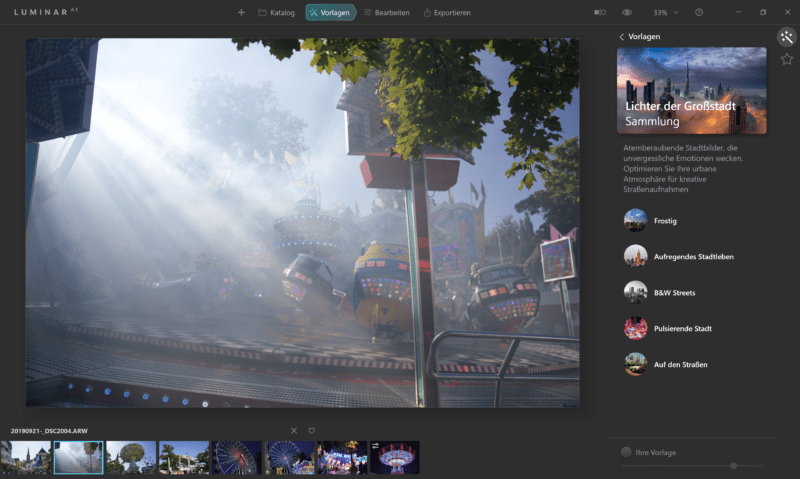
Loben möchte ich hier zunächst noch das „Radieren“ Feature, welches Euch erlaubt Dinge aus Euren Bildern zu entfernen.
Dieses ist zwar etwas langsam, aber arbeitet extrem gut! In Folgendem möchte ich Euch noch ein paar weitere besondere Feature von Luminar AI vorstellen
Himmel AI
Eins der beeindruckendsten AI Feature ist klar die „Himmel AI“. Diese erlaubt es Euch völlig automatisch den Himmel von Aufnahmen auszutauschen. Hierfür bringt Luminar AI auch einige Himmel-Vorlagen mit.
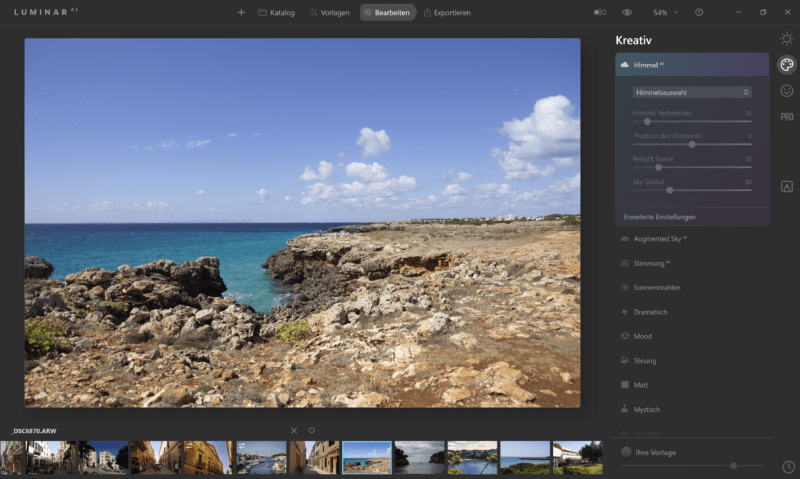
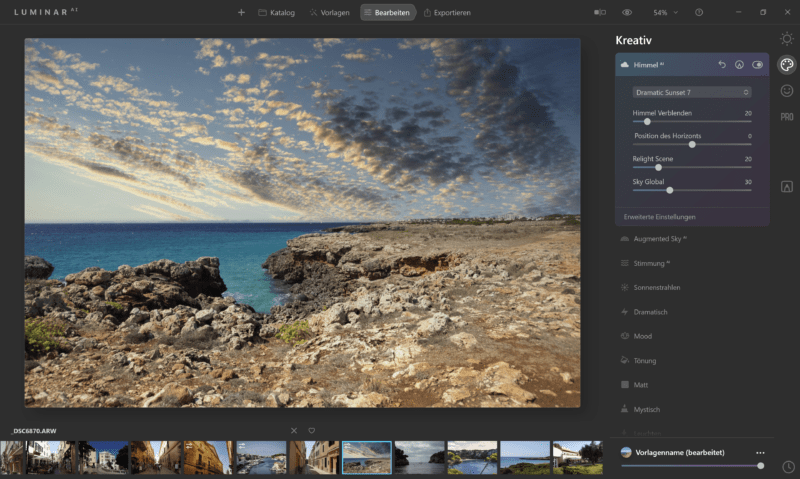
Ihr wählt einfach die Himmel-Vorlage aus und Luminar AI schneidet den alten Himmel automatisch aus, fügt den neuen ein und passt gegebenenfalls noch die Lichtstimmung an.
Und ja die Ergebnisse sind überzeugend, meist sogar in der 100% Ansicht. Luminar passt sogar Spiegelungen im Wasser an. Hier und da werden aber auch Spiegelungen an anderen Objekten „angepasst“, was merkwürdig aussieht. In 95% aller Fällen erhaltet Ihr aber eine Aufnahme die wirklich überzeugend aussieht, selbst wenn es komplexe Objekte im Vordergrund gibt.
Kleine Anmerkung, mir ist hier aufgefallen, dass AI Himmel mit RAW Aufnahmen merklich besser arbeitet als mit JPEGs! Vermutlich helfen dem Algorithmus die zusätzlichen Bildinformationen im RAW Dateiformat besser zu entscheiden wo Himmel ist und wo nicht.
Sonnenstrahlen
Manchmal ist es ganz schön ein paar Sonnenstrahlen in ein Bild einzufügen. Hierfür gibt es duzende Photoshop Anleitungen, oder Ihr nutzt das Feature von Luminar AI.
Dieses entscheidet automatisch (Ihr könnt die Position auch noch ändern) wo Sonnenstrahlen auf dem Bild am meisten Sinn machen und fügt diese in einer von Euch gewünschten Stärke ein. In meinem Test hat dies erfreulich gut funktioniert! Luminar AI achtet sogar auf Vordergrund und Hintergrund!
Augmented Sky AI
Luminar AI hat es mit dem Himmel. Augmented Sky AI erlaubt es Euch Objekte wie Wolken, Feuerwerk, Vögel usw. in den Himmel Eurer Bilder einzufügen.
Wie gut oder schlecht dieser Effektiv ist hängt von Euren Aufnahmen ab und ob das Ganze schlicht und ergreifend passt.
Porträt AI
Für Porträts bietet Luminar AI gleich einige Feature. Starten wir mit „Gesicht AI“.
Gesicht AI erlaubt es Euch Gesichter automatisch aufzuhellen, schlanker zu machen, die Augen zu vergrößern, aufzuhellen bzw. hervorzuheben usw.
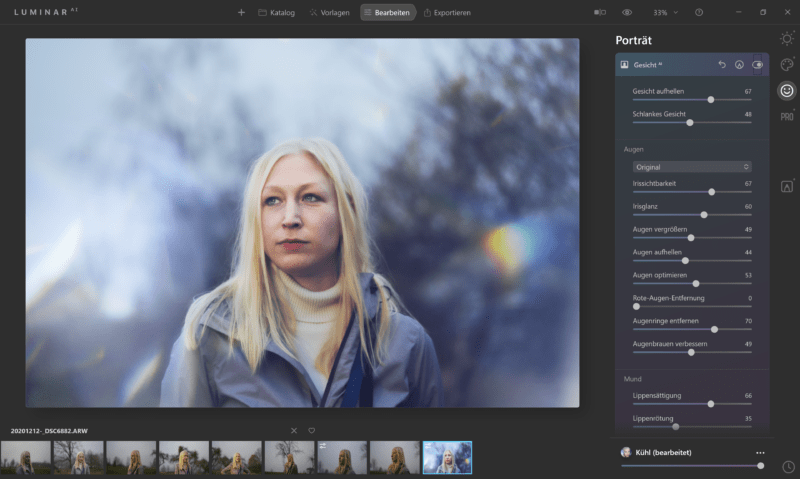
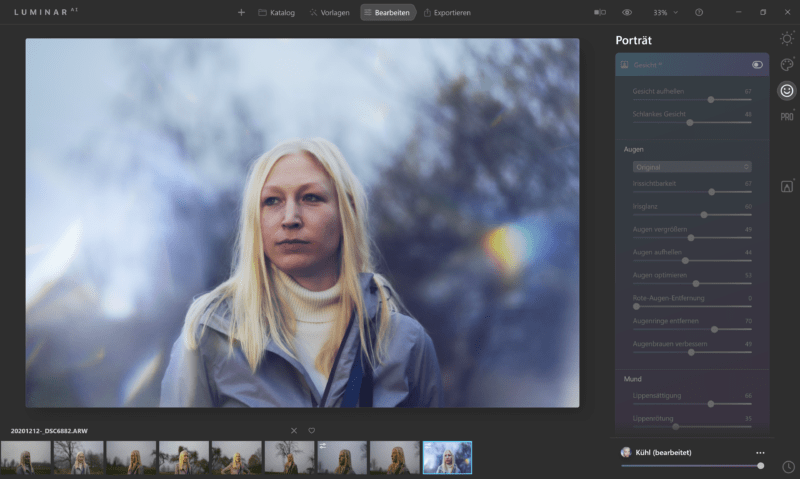
Dies funktioniert auch sehr gut. Ihr könnt hier gerade in Kombination mit „Vorlagen“ (Filtern) usw. wirklich etwas „verrückt“ werden.
Alternativ könnt Ihr so Porträts auch etwas dezenter Bearbeiten. Setzt Ihr die Filter und Gesicht AI etwas vorsichtiger ein, dann lassen sich hier durchaus geschmackvolle Porträts erstellen.
Es ist hier mit etwas Zeit absolut möglich herausragende Porträts mit Luminar AI zu erstellen! Gerade dann wenn Ihr ein paar Feature miteinander kombiniert. Aber auch wenn es schnell gehen muss, könnt Ihr aus einem durchschnittlichen vielleicht sogar unterdurchschnittlich gutem Bild noch einiges herausholen.
Neben Gesicht AI gibt es auch noch Haut AI und Körper AI. Haut AI ist der klassische Weichzeichner. Dieser funktioniert durchaus ordentlich und ist nicht absolut übertrieben.
Körper AI kann Personen schlanker machen. Ja dies funktioniert beängstigend gut. Theoretisch kann Luminar AI auch gezielt den Bauch einer Person verkleinern, dies funktioniert aber nur auf Aufnahmen wo ein Bauch klar zu erkennen ist.
Performance von Luminar AI, der große Kritikpunkt
Die Performance von Luminar AI ist für mich so ein wenig der größte Kritikpunkt. Ich habe dieses auf folgendem System genutzt:
- Dell XPS 17 9700
- Intel Core i7-10875H 8 Kern CPU
- 32GB RAM
- NVME SSD
- Nvidia RTX 2060
Die meisten Bilder stammen zwar von einer recht hoch auflösenden Sony A7 RII (42 Megapixel), aber dennoch ist das System klar leistungsfähig genug damit prinzipiell gut klar zu kommen.
So geht das Importieren der Aufnahmen bei Luminar AI auch wirklich sehr schnell. Aber alles was danach kommt, geht klar langsamer als bei Adobe Lightroom! Gerade die größeren Effekte brauchen ne Sekunde bis diese angewendet sind und dann dauert es noch mal 1-3, Sekunden ehe das Bild wieder scharf gestellt wird.
Klingt nicht viel, aber wenn man mit Reglern herumschiebt und 1-2 Sekunden warten muss, fühlt sich dieses schon wie eine Ewigkeit an.
Ich will nicht sagen, dass Luminar AI „langsam“ ist, aber es gibt klar flottere Bearbeitungsprograme, wie Adobe Lightroom. Dies gilt gerade, wenn Euer Computer nicht ganz der flotteste ist.
Fazit
Luminar AI ist ein super spannendes Programm und dies nicht nur für Hobby Nutzer oder Einsteiger! Ich denke zwar, dass Luminar AI nur bedingt Adobe Photoshop oder Lightroom für einen richtigen Profi ersetzen kann, es bietet aber zusätzlich viele spannende Optionen und Möglichkeiten.
Zunächst könnt Ihr Luminar AI genau wie Adobe Lightroom und Luminar 4 als Foto-Manager und Bearbeitungsprogramm nutzen. Dieses unterstützt alle gängigen Feature und Anpassungen, wie Helligkeit, Kontrast, Schärfe, entrauschen, retuschieren, Sättigung usw.
Zwar sind diese Funktionen sehr gut umgesetzt, aber diese sind nicht das Besondere an Luminar AI. Das Besondere an Luminar AI sind die erweiterten „AI“ Funktionen und Vorlagen. So bietet das Programm Euch duzende durchaus interessanter „Vorlagen“ bzw. Filter, welche eine Art ein Klick Bearbeitung erlauben. Wollt Ihr aber das Maximum aus Euren Bildern herausholen, solltet bzw. müsst schon per Hand noch etwas Nacharbeiten, zumal die Filter immer Euren Bildern einen recht stark bearbeiteten Look geben.
Die Enhance AI ist da eher, was einer „Einklick“ Bearbeitung gleichkommt. Und ja die Enhance AI funktioniert extrem gut! Einschalten, Stärke wählen und fertig. Luminar AI bietet aber noch viele weitere Funktionen, Himmel AI diverse Porträt „AI“ usw.
Luminar AI ist stark was den Umfang angeht, auch wenn ich denke, dass der AI Teil etwas übertrieben ist. Die AI Funktionen funktionieren sehr gut und sind absolut sauber umgesetzt, diese sind aber etwas weniger „magisch“ als vielleicht dargestellt. Hier hinter stehen gute Algorithmen und vielleicht Machine Learning aber keine futuristische KI, so ehrlich muss man sein.
Wenn ich etwas an Luminar AI bemängeln muss, dann die Performance. Luminar AI ist in der aktuellen Version träge. Hier ist noch massiv Luft nach oben. Luminar ist klar eins der langsamsten Fotobearbeitungsprogramme aktuell.
Abseits davon kann ich aber wirklich nicht kritisieren! Luminar AI ist die beste Alternative zu Adobe Lightroom, gerade wenn wir bedenken, dass es keine monatlichen Kosten, gibt. Seid Ihr ein Hobby oder semi-professioneller Fotograf, versucht Luminar AI einmal.
Luminar AI ist sehr gut darin das Maximum aus Euren Bildern herauszuholen, mit vergleichsweise wenigen Klicks und Aufwand. Habt Ihr einmal raus welche Vorlagen und Feature Euch am besten gefallen, dann ist das Bearbeiten von Fotos ein Klacks! Eine Stärke von Luminar ist gerade das Bearbeiten „mittelmäßiger“ Aufnahmen, aus welchen sich noch viel herausholen lässt. Luminar AI lädt zwar zu etwas „extremeren“ Bearbeitungen ein, kann aber auch ähnlich wie Adobe Lightroom dezenter genutzt werden.

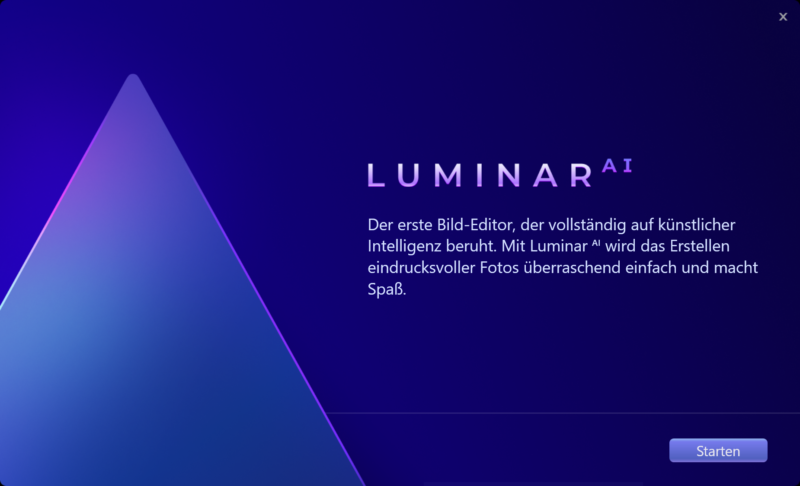
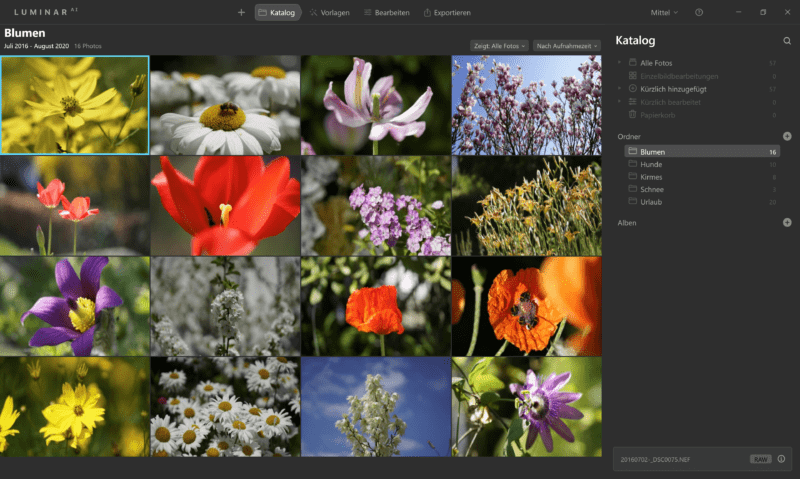
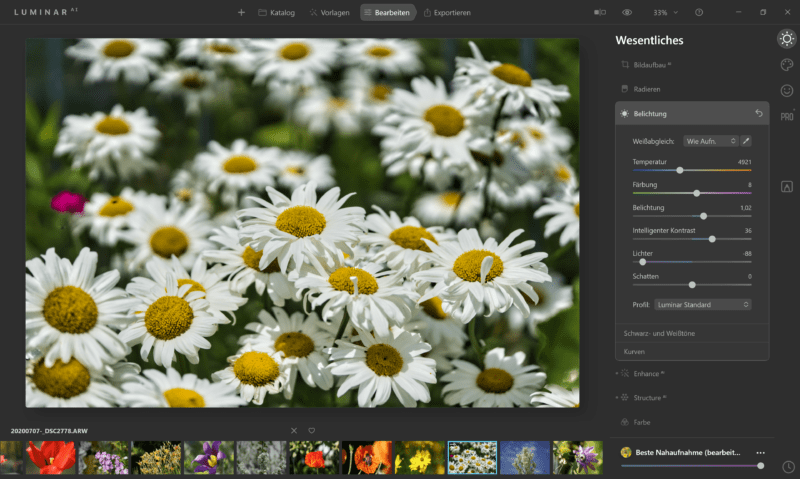
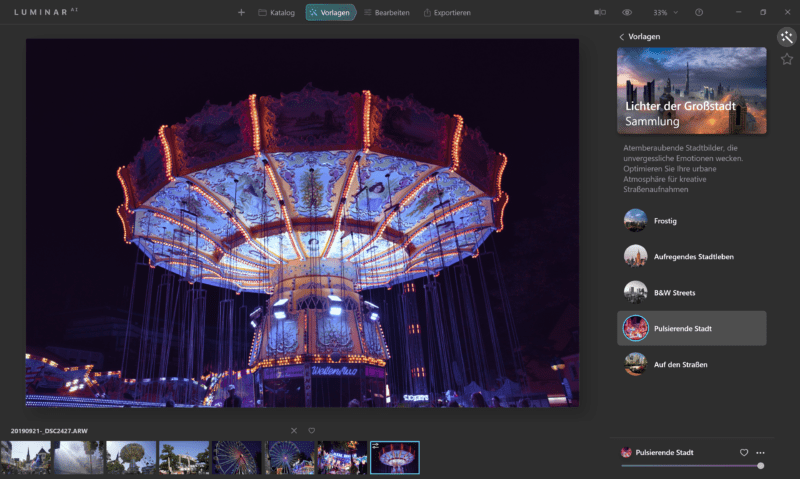
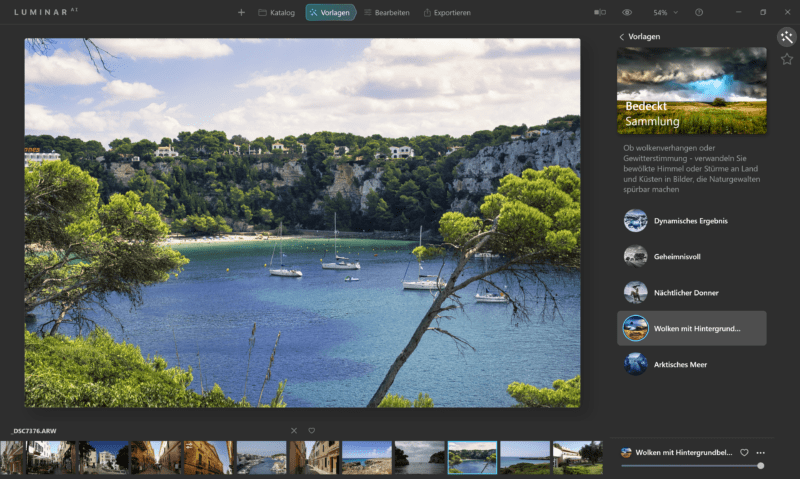
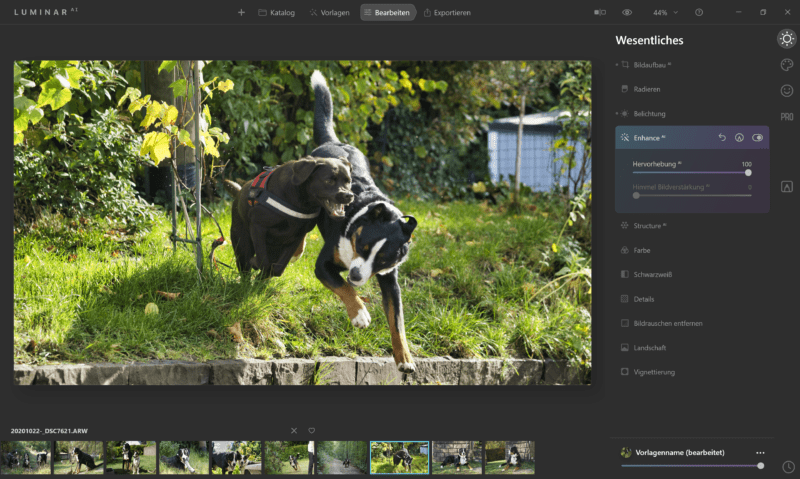
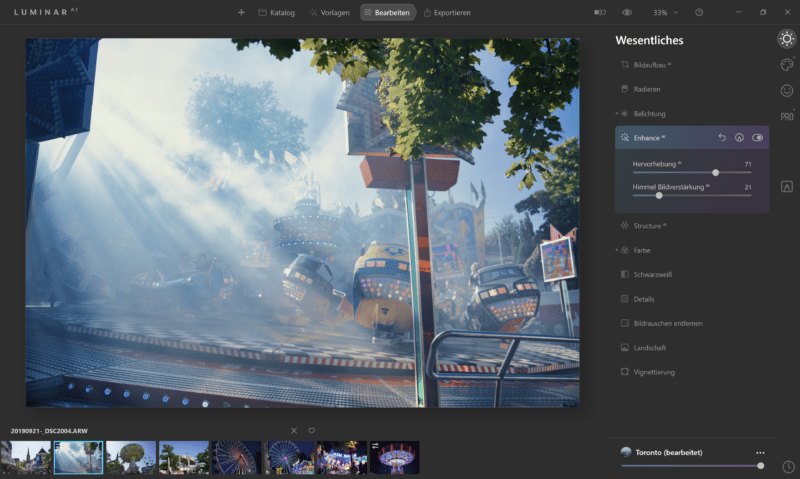
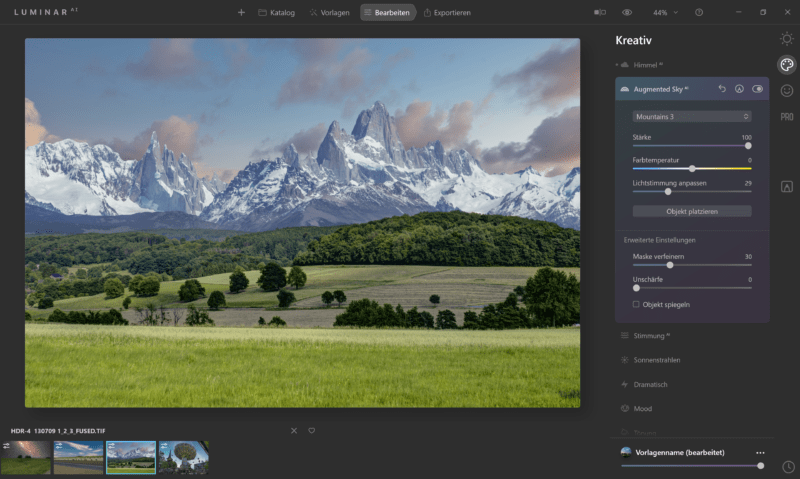
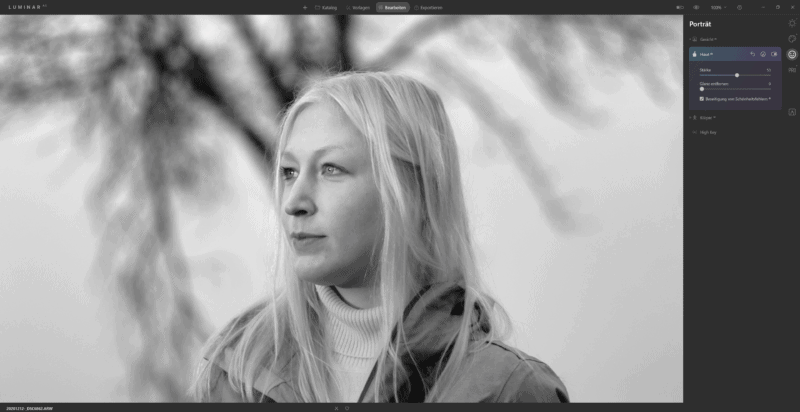
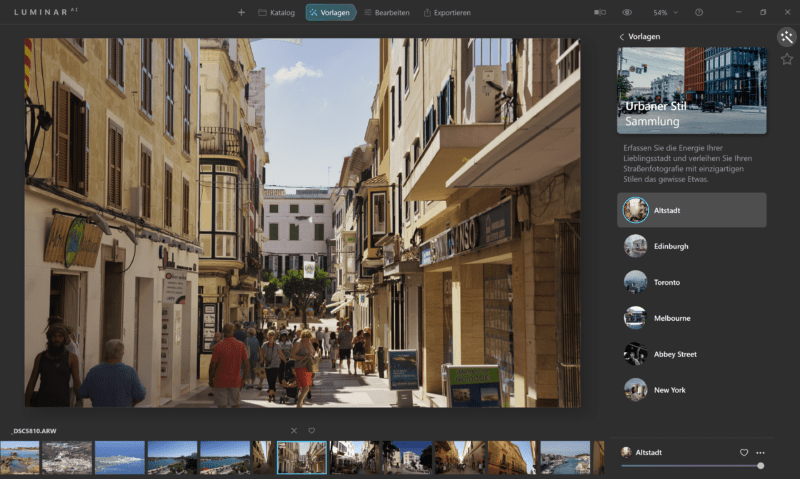
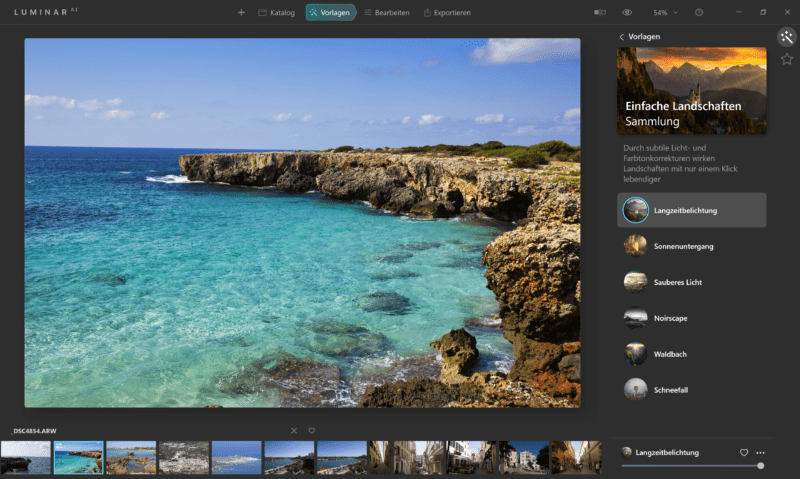
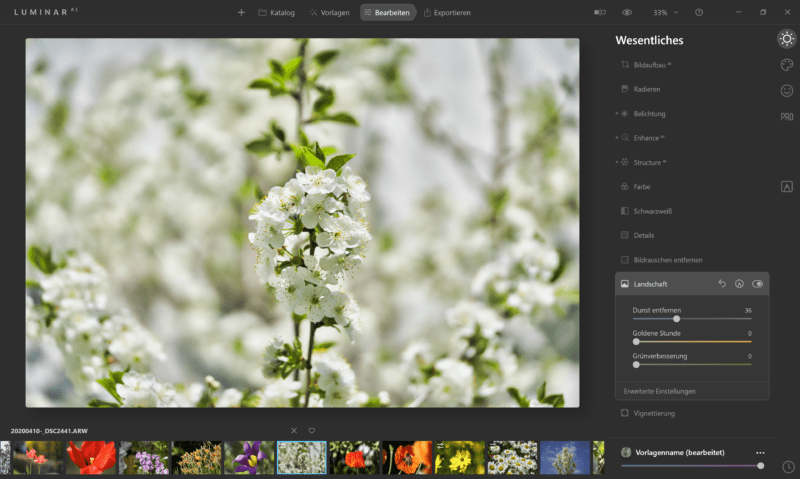
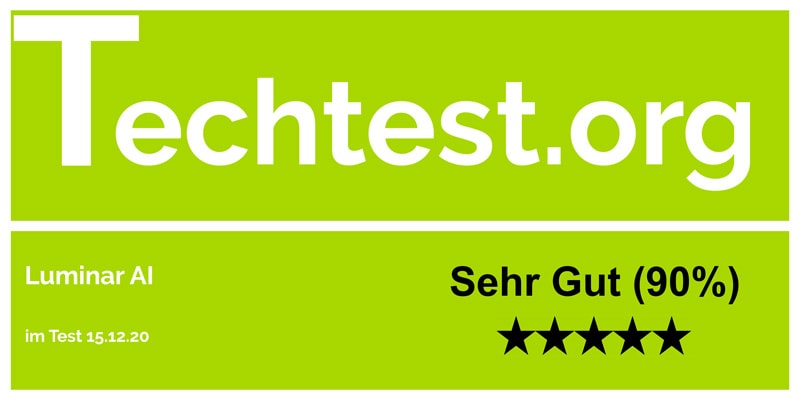

Ich habe mir das Programm für einen neuen Rechner gekauft. Leider kann ich mich aber nicht anmelden. Das Forum ist voll von gleichen Problemstellungen. Sieht so aus, als ob vorwiegend Windows Rechner betroffen sind. Sehr frustrierend. Auf einen anderen Rechner läuft Luminar 4 ohne Probleme.
Im Augenblick empfehle ich dringend, noch mit dem Kauf zu warten!
Zur Warnung,
Helmut
Ich habe mir Luminar AI für einen neuen Rechner gekauft. Nach erfolgreicher Installation gibt es probleme mit der Anmeldung. Lt. Forum haben sehr viele Nutzer das gleiche Problem. Sieht so aus, als ob vorwiegend Windows Rechner betroffen sind. Sehr frustrierend. Auf einen anderen Rechner läuft Luminar 4 ohne Probleme.
Mit dem Kauf würde ich warten, bis die Probleme behoben sind.
Helmut
Ich habe Luminar AI im September vorbestellt und bezahlt. Am 16.12.2020 konnte ich es schließlich downloaden und meine Arbeit damit beginnen. Die Enttäuschung war groß. Die Ebenen, wie ich sie aus Luminar 4 kannte, fehlten. Ich konnte sie nur über einen Umweg dennoch einbauen, die Ebenen ließen sich in Luminar AI aber auch über den Umweg nicht mehr einzeln bearbeiten oder verschieben. Und auch nur jpg-Fotos ließen sich als Ebene einbinden, keine raw-Fotos.
Außerdem brachte Luminar AI nicht soviel Neues gegenüber Luminar 4, dass sich die Anschaffung gelohnt hätte. Zudem musste ich mich an die neue Position mancher Schaltflächen gewöhnen, was den Umstieg nicht einfacher machte.
Gänzlich den Spaß verdarb mir aber Skylums Reaktion, als ich innerhalb der 30 Tage Rückgabefrist das Programm zurückgeben und mein Geld zurück haben wollte. Keine Antwort von Skylum. Nicht auf zwei Mails. Statt dessen aber verschwand mein Lizenz-Key aus meinem Profil bei Skylum. Also kann ich das Programm auch nicht mehr nutzen, nachdem ich es nach meiner Kündigung innerhalb der Testphase deinstalliert hatte.
Ich habe mich nun an Fastpring gewendet, über die der Verkauf damals lief, und warte auf deren Antwort.